
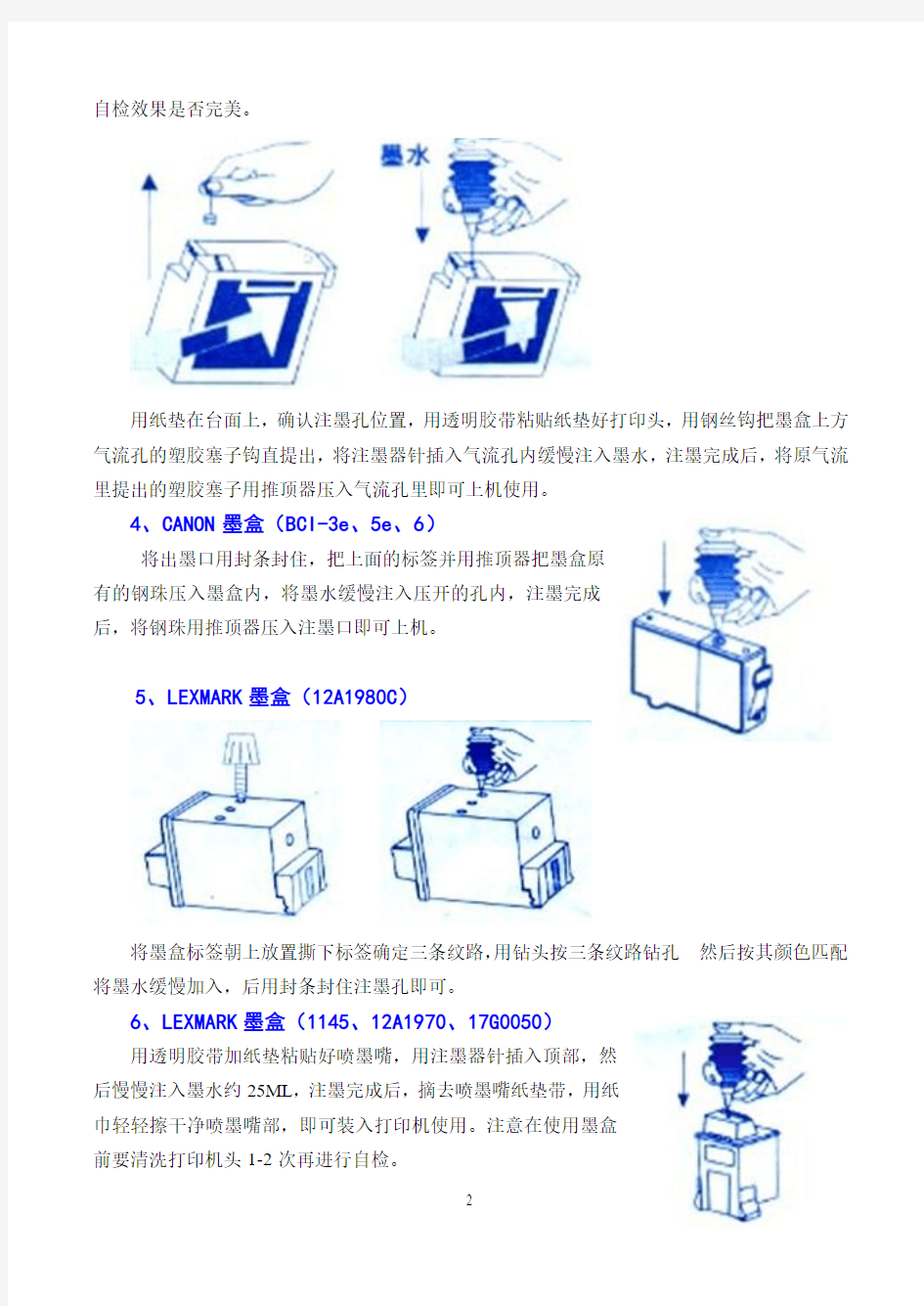
喷墨打印机自灌墨水图解
EPSON使用兼容墨盒,方法就是使用质量较好的兼容墨盒,暂不建议灌装兼容墨盒,例如"图宝"牌,打印色彩丰富,使用起来就和原装的墨盒一样。
注入兼容墨水或使用兼容墨盒,Lexmark、HP、CANON、联想等打印机由于原理一样,所以都可以进行注入兼容墨水,不同的只是灌装方法。首先,买一瓶兼容墨水(数码艺牌或HP、CANON等专用的均可,目前还有Lexmark专用的)。当电脑发出缺墨警告后(其实墨盒中的墨水有的并没用尽),打开打印机前盖,按下打印机上的墨盒按钮,使墨盒停在装卸位置,然后直接取出加墨。
现在分别介绍以下几种墨盒的灌装方法(首先要确认喷头未堵):
1、CANON墨盒(BC-01、0
2、03)
用透明胶带粘住墨盒气流孔和喷墨嘴部,用推顶器把墨盒
原有的钢珠压入墨盒内,如图将注墨器针插入钢珠孔,缓慢注
入墨水,注墨完成后,用备有的推顶器压平在钢珠孔里,摘去
透明胶带用纸巾擦干净溢墨即可上机。
2、CANON墨盒(BC-20)
用纸垫粘住喷墨嘴部确认注墨孔位置,用钢丝钩把墨盒上方气流孔的塑胶塞子钩直提出,用透明胶带粘贴好打印头,将注墨器针插入气流孔内缓慢注入墨水,注墨完成后将原气流孔里提出的塑胶塞子用推顶器压入气流孔里即可上机使用,墨盒将入打印机后清洗2次打印头,再
自检效果是否完美。
用纸垫在台面上,确认注墨孔位置,用透明胶带粘贴纸垫好打印头,用钢丝钩把墨盒上方气流孔的塑胶塞子钩直提出,将注墨器针插入气流孔内缓慢注入墨水,注墨完成后,将原气流里提出的塑胶塞子用推顶器压入气流孔里即可上机使用。
4、CANON墨盒(BCI-3e、5e、6)
将出墨口用封条封住,把上面的标签并用推顶器把墨盒原
有的钢珠压入墨盒内,将墨水缓慢注入压开的孔内,注墨完成
后,将钢珠用推顶器压入注墨口即可上机。
5、LEXMARK墨盒(12A1980C)
将墨盒标签朝上放置撕下标签确定三条纹路,用钻头按三条纹路钻孔然后按其颜色匹配将墨水缓慢加入,后用封条封住注墨孔即可。
6、LEXMARK墨盒(1145、12A1970、17G0050)
用透明胶带加纸垫粘贴好喷墨嘴,用注墨器针插入顶部,然
后慢慢注入墨水约25ML,注墨完成后,摘去喷墨嘴纸垫带,用纸
巾轻轻擦干净喷墨嘴部,即可装入打印机使用。注意在使用墨盒
前要清洗打印机头1-2次再进行自检。
7、HP墨盒(1843、NO.20、29A、26A)
将注射器连接喇叭口从喷墨嘴将剩余墨水抽出,抽墨过程应把墨盒在上,注射器在下。将要加的墨水先灌进注射器,然后对准墨孔连喇叭口由上而下压转墨水进墨盒(如图2),注墨完成后,将注射器倒抽一点,直至墨盒不漏为止,以减少盒压力(主要过程保持注射器在上,墨盒在下。再用纸巾擦拭喷墨嘴部分有墨即可上机使用。
8、HP墨盒(C6578C/D、C1823A/D)
首先确认加墨孔位置,用钢丝钩将加墨孔的塑胶塞提出,按照各颜色的匹配将墨水缓慢加入,将提出来的塑胶塞用推顶器压入注墨口即可上机。
9、HP墨盒(51625A/51649A)
将墨盒标签朝上放置撕下标签确定三条纹路,用钻头按三条纹路钻孔,按其颜色匹配将墨水缓慢加入,用封条封住注墨孔即可。
IP1600 IP1880 PG-40 PG-830等墨盒加墨方法
加墨方法:
佳能PIXMA-IP1180、IP1200、IP1600、IP1880、IP2200、IP2580、IP6210D、IP6220D、MP145、MP150、MP160、MP170、MP180、MP450、MP460等均使用的PG-4 0、CL-41(或PG-50/CL-51、PG-830/CL-831,加墨方法都一样)墨盒,都可按照如下加墨方法。
1、黑色的墨盒,掀起上面的不干胶后就一个孔。
2、彩色的墨盒,掀起不干胶后有三个孔。
3、用小钻头将加墨孔扩大,以能插进针管为准,小钻我们会送。
4、黑色每次加6-8ML,彩色每个颜色每次加3-4ML左右,请注意不要串色。
5、钻孔时请掌握力度,孔不是特别容易钻开,但真要钻的时候也不能太大劲。
6、无论在钻孔还是加墨都请尽量不要触碰墨盒芯片和喷嘴。
注意:加墨请勿过急,以免溢出,另外量要适中,如果加墨超量,不仅会导致漏墨,而且溢出的墨水极有可能弄湿机件,影响美观。如果加墨过量,请用软纸巾轻沾墨盒及打印头,将多余墨水吸干。
墨盒里面有块海绵,加墨后请停留1小时再打印,让墨水充分沁透一下,打印之前最好用打印机自带的清洗程序清洗2-3次。
加墨步骤图片说明:
1、按正确步骤的取出墨盒
2、掀起墨盒上的标签,露出加墨孔
3、用工具将加墨孔扩大,按颜色添加墨水
4、原样贴回标签,安装到打印机,停留1小时之后打印测试,千万注意不要盖住了导气孔,像蚯蚓一样的细槽中如残留有墨水请用纸巾吸干净,不然的话打印不出来。
经常有朋友询问为什么加了打印不出来、偏色严重等等问题,我个人觉得,选用质量好的墨水、加墨方法正确、加墨量适中才是成功的关键。
碳零技术原料墨水让你的打印机获得婴儿般的呵护
何为“碳零”技术:一种德国技术,由德国科学家艾尔生(音译)教授率先提出,它是让墨水通过多层过滤而非目前常见的三级过滤技术,并利用独有的化学方法提高溶质本身的溶解度,成功地将墨水固体颗粒的大小控制在0.1μm以下,其细小程度趋近于零。这意味着色基在溶剂中基本上达到了完全溶解的状态,从而可以更有效地避免了打印机墨盒在使用中出现“堵头”的现象,同时使打印效果更加清晰逼真,色彩还原性能绝佳。
. 激光打印机使用方法指南CANON LBP系列 一、功能等B5、A5、16开、8开A4A3+各系列佳能LBP激光打印机A4~幅面,支持各种不同规格尺寸等各种介质。硫酸纸、名片纸、卡纸直接输出各种大型表格,并可输出在制版、印刷厂页/分钟。打印精度1200DPI,适用于家庭、小型打印速度12-22 电脑打印店和机关学校办公等。电压,英文面板显示。附带电源线、联机线、英文驱动程序。机器110V、 WIN31/WINNT4/WIN95/WIN98486以上,使用二、系统要求主机要求操作系统。ME/WIN2000 三、打印机的简易操作具体操用户使用一段时间后会逐渐熟悉。本机操作界面为日文,显示均为英文,作方法:、先将下纸盒放入适当的纸张。(此纸盒为万能纸盒,纸盒下有纸张大小的刻1使纸盒前端的显再旋动左边的绿色旋钮,度槽,您可根据需用放入合适的纸张,请选用手送与纸盒不对应,如果纸张尺寸示尺寸与纸盒所放的纸张尺寸相对应。托盘进纸)、打开电源开关,打印机面板显示灯全亮一下,定影传动部分工作,定影器加2 45秒钟。热,整个预热过程),联机灯亮(オンライン),此时打、预热完毕后,液晶显示(00 READY3,电脑发送打印信号就可正常打印了。(如果联机灯不亮,印机已进入待机状态打印机将无法接收电脑的打印信号)∨键,实行][リセット/打印机自检:按灭联机灯,按[ユ一テイリティ]<键再按4、リセッ[ユ一テイリティ]<键再按打印机将打印一张日文的设置自检页。按二次[ ∨键,打印机将打印另外的功能自检页。/实行]ト、打印机的按键使用:由于打印机的内部都是英文,用户可根据液晶显示的提5 里调节。属性]示进行调节,一般的选项也可在驱动程序的[纸)是由于进入的、打印过程中如果遇到报警声音,显示(41 PRINT CHECK6 ] オンライン键就能正常打印。张尺寸与选择的不同,按两次联机灯[键,打印机能给纸选择]オンライン],按[7、打印机选择进纸纸道:按灭联机灯[指示灯亮为正选用纸道)。用户可根据选择从手送托纸盘或下纸盒进纸(LED ∨键确定即可。/实行]自己的需求选择合适的纸道,再按[リセット给纸选[],按住8、打印机手送托纸盘纸张尺寸的选择:按灭联机灯[オンライン选择自己需要的]给纸选择tray paper size)再按[秒钟左右,液晶显示(择]键8FREE]实行∨键确定即可。(如果是特殊尺寸就选择[纸张尺寸,再按リセット/ ]实行∨键确定)/[(自定义)再按リセット1820例:佳能更改纸张大小. . 1下键出现tray paper size→→右键1次→(1)联机灯按灭→按选纸盒键1次再开机。关机→找到后下键1次→次→右键翻找(FREE)→tray paper 下键按到出现右键按到出现“FEEDER MENU”→(2)联机灯按灭→(确1次A3-B6 纸型)→下键是自由纸张size→右键翻找选mixed sizes(可以选→再开机。定)→关机现在你就可以打任何类型的纸了,注意不要用纸盒里的,用前面进纸的就可以。OK了,或者自己定义纸的尺寸.就或者:在打印机属性里找到对应的纸形,如果受潮或缺少墨粉9、打印机打印出的文字比较淡或不均匀时,可能是墨粉右边的护把硒鼓缺少墨粉就加墨粉,具体方法是:是受潮可用电吹风加热干燥。小
佳能CL815/CL816墨盒添加墨水 今年我终于舍得本钱,花了1000多网购了一台佳能的MX428喷墨一体机,用了两个月,感觉很不错,功能 全面,让我足不出户就能完成很多项工作。 但是,用了一段时间之后,所有喷墨机都会遇到的问题来了————墨盒里的墨水要用光了! 于是,我打算购买新墨盒。从下图可以看出,这机子用的是815和816的墨盒套装。
我在京东网上查了下价格,吓了我一跳,普通容量的套装要242元,大容量的要278元。根据我的使用情况来看,普通容量的黑色墨盒,也就够我打印200多张A4的资料而已,这么算下来,每张纸的打印成本确实很高,比起在外面我很熟地那家打印店2毛钱一张的价格,实在是太贵了! 我又上网搜了下该怎么节约成本。原来佳能将墨盒和喷头都集成到了一块,每次更换墨盒时,就得连喷头一起更换,这样的话,即使喷头还是好的,也得跟着换一个,成本当然很高了。针对这个问题,网上提得最多的办法是改造一个连供系统。我也上淘宝看了,那些卖家都很热情,网店里有详细介绍如何改装连供系统的方法,但我考虑了一下,觉得那样太影响我这一体机的美观了(没办法,本人美观之上,否则就不会买佳能,而是买便宜100多元的HP的一款机子了)。因此,我只能采用网上提到的第二种方法————自己给墨盒加墨水。 于是,我在我家这边的一个电脑用品店花10元买了一瓶兼容的黑色墨水,打算自己加。按照那墨水的使用说明,我打好孔之后,却发现一个大麻烦,大家还是先看看下图吧 这种包装的墨水,要添加的话,需要倒转这瓶子,然后将那针头插入事先打好的孔里面。可是,这瓶子只要一倒转,墨水立刻就像撒尿一样往下飙,哪里控制得了,我因此泡汤了一件白T恤,心疼死我了。 不过我不气馁,利用我在淘宝网得丰富经验,我买到了下图中的这种墨水,5元一只,30毫升,可以加4-5次。下面这种墨水的好处是,在设计的时候,就设计成了注射器的样子,可以随便翻转,那墨水都不会乱流,让加墨更加容易!
左边:中间:右边: 1. 离线脱机 1. 准备就绪 1. 工作设置(上) 2. 工作取消 2. 错误信息 2. 状态重置(下) 3. 进纸选择 3. 工作状态 3. 重新建立(左) 4. 效果设置(右) 5.执行 打印纸张规格设置如下:电脑桌面-开始菜单-设置-打印机和传真-右键选择您的打印机-打印首页选项。 佳能 00---- 02---- 11---- 12---- 13---- 14---- 16---- 17---- 41--- 5F-50 5F-51 5F-54/55 佳能 1 2按→键一下. 3按→键13下 4按→键一下, 佳能 1、开机正常预热后,按灭联机灯. 2、按→键一下.再按↓键一下. 3、按→键13下, 再按↓键一下. 4、按→键一下, 再按↓键一下. 只要发现单词“language”ENGLISH,就可以按“实行”确定。 佳能CANON LBP-840/850/870/880 日文转英文的方法 1、开机正常预热后,按灭联机灯. 2、按→键一下.再按↓键一下. 3、按→键9下, (出现:=二木丿]) 再按↓键一下.
4、按→键一下(见到:ENGLISH), 再按↓键一下,立即变回英文! 佳能CANON LBP-720/730/740/750 日文转英文的方法 1、开机正常预热后,按灭联机灯. 2、按→键一下.再按↓键一下. 3、按→键8下, 再按↓键一下. 4、按→键一下, 再按↓键一下 佳能 A6\46 A0- A0- A4- E0 DRUM W E8…… 5F- ( 如果拔掉打印线问题消失,将是与数据传输有关,重起电脑) 5F-51 SERVICE……激光头故障 5F-54 SERVICE 070 主电机问题(彩机) 5F-54/55 机器两侧排气风扇出现故障,停转或卡死。(黑白型号机器)5F-55 SERVICE 030 鼓架废粉满(彩色机) 98 DRUM CHEK 鼓计数器故障 99 ITD UNIT、CHK 11……没纸12……仓门没关紧 13……夹纸14……没鼓,或检测不到 16……碳粉少17……纸仓没有纸 41……纸张大小设置不对
L B P佳能打印机怎么加 墨粉有详细图解精编 W O R D版 IBM system office room 【A0816H-A0912AAAHH-GX8Q8-GNTHHJ8】
1.这款打印是是硒鼓和墨一体的,我们先把硒鼓拿出来。左边有个小芯片,这个换完 粉后记得换新的。 2.2侧面有两个螺丝拧下来。 3.另一个侧面也有两个螺丝,也拧下来 4.然后硒鼓就卸成两半了。呵呵 5.拿着上一步图片里的左半部分硒鼓,在侧面有一个螺丝,也卸掉。 6.然后把白色的那个东西卸下来,就成了下图这个样子。 7.小心把这个小棒棒抽出来,注意,这个小棒两头各有一个小垫片,别弄丢了 8.抽出小棒棒后我们看到一个刀片,两面有螺丝。卸掉! 9.卸完后门户大开了,往里面加粉吧。。。。。 10.我买的是这个牌子的粉,天地良心我可不是给厂家作广告。厂家一分钱好处都没给 我。 11.买粉的时候送了一个这种小头,用这个加粉很方便,呵呵。。 12.加完粉了,大功告成,在按原步骤装回去。我就不照了。装完粉后记得要换硒鼓外 面的芯片,买粉的时候一定要一起买一套,不换芯片的话打印机还是显示没墨。 END
注意事项 加粉的时候下面多垫点旧报纸之类的,我没有垫结果弄的哪都是,特别不好擦。 加完粉记得要换芯片,芯片网上也有卖的,一套四个,也是分颜色的。 1、佳能2900打印机加粉图解如下,可能部分细节的图片不是很全面,不过重点部分已经说明,请在操作的过程中做好记录就没有问题了。 2、如下图,用螺丝刀拆下硒鼓右侧的两个螺丝,如图5拆下此端的固定盖子,然后如图6用镊子取下左侧的拉力弹簧,就可以将硒鼓的鼓心取下了 3、此时可以看到如下图的样子了,用平口螺丝刀轻轻的翘下清洁辊,就如下图这样,可以看到刮板和两侧的两个固定铁销子(如下图中红圈标注的部分),就是这两个铁销将套鼓的鼓体部分与粉盒部分固定在一起,只要用尖钉或者其他尖锐的器具将两个铁销从内侧顶出就可以把这硒鼓与粉盒两部分分离了。 4、下图就是硒鼓部分了,铁盖板下面就是废粉仓,最好可以在每次加粉的时候清洁废粉仓,这样就可以保证打印质量不会因为废粉溢出而受到影响。 清废粉的步骤如下:如如下图将盖板与盖板弹簧从鼓体上取下,如下图将刮板两侧的固定螺丝拆下就可以取下刮板了(如下图),然后我们就可以将里面的废粉清理掉了,清理好后将刮板、盖板按照刚才取下的步骤安装回去即可。
CANON LBP系列激光打印机使用方法指南 一、功能 各系列佳能LBP激光打印机A4~A3+幅面,支持16开、8开A4、A5、B5等各种不同规格尺寸 直接输出各种大型表格,并可输出在硫酸纸、名片纸、卡纸等各种介质。 打印速度12-22页/分钟。打印精度1200DPI,适用于家庭、小型印刷厂制版、电脑打印店和机关学校办公等。 机器110V电压,英文面板显示。附带电源线、联机线、英文驱动程序。 二、系统要求主机要求486以上,使用WIN31/WINNT4/WIN95/WIN98、 ME/WIN2000操作系统。 三、打印机的简易操作 本机操作界面为日文,显示均为英文,用户使用一段时间后会逐渐熟悉。具体操作方法: 1、先将下纸盒放入适当的纸。(此纸盒为万能纸盒,纸盒下有纸大小的刻度槽,您可根据需用放入合适的纸,再旋动左边的绿色旋钮,使纸盒前端的显示尺寸与纸盒所放的纸尺寸相对应。如果纸尺寸与纸盒不对应,请选用手送托盘进纸) 2、打开电源开关,打印机面板显示灯全亮一下,定影传动部分工作,定影器加热,整个预热过程45秒钟。 3、预热完毕后,液晶显示(00 READY),联机灯亮(オンライン),此时打印机已进入待机状态,电脑发送打印信号就可正常打印了。(如果联机灯不亮,打印机将无法接收电脑的打印信号) 4、打印机自检:按灭联机灯,按[ユ一テイリティ]<键再按[リセット/实行]∨键,打印机将打印一日文的设置自检页。按二次[ユ一テイリティ]<键再按[リセット/实行]∨键,打印机将打印另外的功能自检页。 5、打印机的按键使用:由于打印机的部都是英文,用户可根据液晶显示的提示进行调节,一般的选项也可在驱动程序的[属性]里调节。 6、打印过程中如果遇到报警声音,显示(41 PRINT CHECK)是由于进入的纸尺寸与选择的不同,按两次联机灯[オンライン] 键就能正常打印。 7、打印机选择进纸纸道:按灭联机灯[オンライン],按[给纸选择]键,打印机能选择从手送托纸盘或下纸盒进纸(LED指示灯亮为正选用纸道)。用户可根据自己的需求选择合适的纸道,再按[リセット/实行]∨键确定即可。 8、打印机手送托纸盘纸尺寸的选择:按灭联机灯[オンライン],按住[给纸选择]键8秒钟左右,液晶显示(tray paper size)再按[给纸选择]选择自己需要的纸尺寸,再按[リセット/实行]∨键确定即可。(如果是特殊尺寸就选择FREE(自定义)再按[リセット/实行]∨键确定) 例:佳能1820更改纸大小 (1)联机灯按灭→按选纸盒键1次→右键1次→出现tray paper size→下键1
佳能墨盒加墨教程 特别注意:新机器收到时,墨盒是满的,请直接安装打印,用完了再加墨!!!加墨方法: 1、撕开原装墨盒上的标签,小心不要撕破,等下还要贴回; 2、注意,彩色墨盒上有3个圆形,黑色上只有1个,用我们提供的小手钻把这些圆圈的中 间钻开,然后用干净的针管吸各种墨水注射到里面,注射的量建议为,彩色每种2-3ML,黑色3-4ML,彩色的3种必须加的一样多。 彩色墨盒有3个色,不清楚哪个里面是什么颜色就找个牙签或者针插到里面就可以看出是什么颜色了。 3、将刚才撕下的标签原状贴回去,必须贴回,否则滴墨损坏机器。如果破了,就找同尺寸 的胶纸代替; 4、在桌面上铺几层卫生纸,将墨盒斜放在上面,这样墨盒中有超过海绵容纳能力的墨水就 会自动流出,静置1小时左右,观察墨盒喷头不再有墨水滴出,少量的渗出是没关系,只要拿起来不往下滴就没事。(静置就是为了让墨盒流墨,所以静置的时间就看墨盒到底是否流墨,如果不流,那凉5分钟也足够) 5、装机打印,可以先执行一次清洗喷头 问题解答 如果打印后出现偏色,请拿出墨盒轻轻摇一摇,如果有条纹,请再次清洗喷头,注意不要连续的清洗,洗两次没好就放一放。回头再试。 如果机器信号灯闪,电脑提示墨盒耗尽,或者墨水量低,如果能打印,就无需理会,如果不能打印,请按停止/取消键8-15秒,取消系统的墨水监测。如果提示墨盒错误或者已损坏,请购买新墨盒替换。 对于部分打印用户反应的自行填充有打印不出或者偏色等问题,主要是加墨方法不正确,,大家注意加墨三原则:量少;缓注(注墨速度过快会导致墨盒中的海棉吸墨不均匀影响打印效果);勤打(加墨后多打几张费一费墨,促使墨盒尽快平衡)。 特别提示: 加墨后装机,还是显示缺货。请查看另一张“佳能常见问题”第一项,了解墨盒墨水Array 量的显示原理。
惠普818墨盒黑色和彩色加墨图解 一.墨盒加墨前的检查工作 1. 墨盒中的墨水用完后最好在3-5天之内就要加墨水,不然墨盒喷头可能会干掉。检查方法:用纸巾按在喷头上一下,如图! (1)如果和图片一样有一块黑色的墨水,说明喷头是通的,可以加墨。 (2)如果纸巾上没有或只有一点点墨水,说明喷头不通,加了墨水也不能打印的。清洗墨盒喷头的方法请看: 2. “需要加墨的墨盒”在打印机上必须没有报警,买家可以装在打印机上试试的,如果出现“墨盒有问题”的提示就不要去加墨了! 二. HP818黑色墨盒加墨方法
黑色墨盒加墨过程如下: 1、我的墨盒是问hp的技术支持,他说818可以灌墨水,不需要做什么墨盒清零操作的。 2. 把墨盒上的标签撕掉,往墨盒里加入10ml(体验墨盒只能加5ml),发现出墨口已经自然向外出墨了,住手。 3、擦干多余的墨,上机器,打印,还真出字了。 4、用打印监控程序检测墨水,黑盒还是报墨少。但不影响使用。 结论:hp818黑色墨盒加墨很简单,只要份量足即可,无需什么多余的墨盒清零等操作。 三. HP818彩色墨盒加墨方法 彩色墨盒,每个颜色一次只能加3ML!多了会渗出的! 上边的是黄的!左边的是红的!右边是蓝的! HP惠普818墨盒简单实用的破解+墨盒(彩)记数器芯片清零 目前的惠普2568喷墨打印机,是新型号的,配套818型墨盒,优点是打印彩色照片效果不错,缺点是比起817,816墨盒价格高得离谱,并且替代品很少,目前几乎买不到! 本人由于学习需要,在网上购买了HP D2568喷墨打印机,配的是818黑色和三色墨盒。买回来打了20分钟不到,面板上有一个灯不停的闪烁,软件显示三色墨盒错误,机器就不工作了。开始以为机器出毛病了。联系了卖家,并上网查了一下相关资料,大呼上当。HP818的耗材不仅贵的出奇而且还没有有效的破解方法。倒是爱普生的比较便宜还能破解。本人通过广大网友的经验结合自己的试验,终于破解了,不过每次打印的程序麻烦一点但是很管用。下面分享一下我的经验: 当打印机墨盒经过几次加墨后,墨盒被锁死。面板上的灯出现不停闪烁、软件显示墨盒错误、打印不工作。这时请同时按下了“电源键和取消键”打印机开始打印测试纸,软件显示“打印机就绪”墨盒状态栏显示为“用过的”。打印完后,
佳能LBP系列激光打印机使用指南 -------------------------------------------------------------------------------- 不要认为打印机使用很简单,其实里面有不少学问,仔细看看吧。 一、功能 ●输出最大为A3+幅面,支持16开、8开A4、A5、B5等各种不同规格尺寸直接输出各种大型表格,并可输出在硫酸纸、名片纸、卡纸等各种介质。 ●打印速度16页/分钟。打印精度1200DPI。特点是精度高、幅面大,价格低,是需要A3大幅面打印的最实用的选择。适用于家庭、小型印刷厂制版、电脑打印店和机关学校办公等。 ●机器110V电压,英文面板显示。附带电源线、联机线、英文驱动程序。 二、系统要求 ●主机要求486以上,使用WIN31/WINNT4/WIN95/WIN98、ME/WIN2000操作系统。 三、打印机的简易操作 ●本机操作介面为日文,显示均为英文,用户使用一段时间后会逐渐熟悉。具体操作方法:1、 先将下纸盒放入适当的纸张。(此纸盒为万能纸盒,纸盒下有纸张大小的刻度槽,您可根据需用放入合适的纸张,再旋动左边的绿色旋钮,使纸盒前端的显示尺寸与纸盒所放的纸张尺寸相对应。如果纸张尺寸与纸盒不对应,请选用手送托盘进纸) 2、打开电源开关,打印机面板显示灯全亮一下,定影传动部分工作,定影器加热,整个预热过程45秒钟。 3、预热完毕后,液晶显示(00 READY),联机灯亮(オンライン),此时打印机已进入待机状态,电脑发送打印信号就可正常打印了。(如果联机灯不亮,打印机将无法接收电脑的打印信号) 4、打印机自检:按灭联机灯,按[ユ一テイリティ]<键→再按[リセット/实行]∨键,打印机将打印一张日文的设置自检页。按二次[ユ一テイリティ]<键→再按[リセット/实行]∨键,打印机将打印另外的功能自检页。 5、打印机的按键使用:由于打印机的内部都是英文,用户可根据液晶显示的提示进行调节,一般的选项也可在驱动程序的[属性]里调节。 6、打印过程中如果遇到报警声音,显示(41 PRINT CHECK)是由于进入的纸张尺寸与选择的不同,按两次[オンライン] 键就能正常打印。 7、打印机选择进纸纸道:按灭联机灯[オンライン],按[给纸选择]键,打印机能选择从手送托纸盘或下纸盒进纸(LED指示灯亮为正选用纸道)。用户可根据自己的需求选择合适的纸道,再按[リセット/实行]∨键确定即可。 8、打印机手送托纸盘纸张尺寸的选择:按灭联机灯[オンライン],按住[给纸选择]键8秒钟左右,液晶显示(tray paper size)再按[给纸选择]选择自己需要的纸张尺寸,再按[リセット/实行]∨键确定即可。(如果是特殊尺寸就选择FREE(自定义)再按[リセット/实行]∨键确定) 9、打印机打印出的文字比较淡或不均匀时,可能是墨粉受潮或缺少墨粉,如果是受潮可用电吹风加热干燥。缺少墨粉就加墨粉,具体方法是:把硒鼓右边的护鼓片的铁丝往外拿开,用把小一字镙丝刀把右边凸起的黑塑料盖用力撬开,小心地把黑塑料盖取下来,再把粉盒那部分的白色塑料盖打开,加入适量质量好的墨粉,盖好后将黑塑料盖复位,把护鼓片的铁丝上好。加粉过程中注意保护硒鼓不要被损伤。(墨粉可用HP6L的墨粉) 10、浓度调节:按灭联机灯[オンライン],按[セットァップ]>键,显示(CONTROL)菜单,
常见墨盒终极加墨方法 一了解墨盒构造,下面以惠普816 817为例(其它墨盒内部基本相同),拆开看看内部构造吧:
目前市场上所有的喷头与墨盒一体的机器都是使用的热泡式技术,常见的有,HP816 817 818 78 45 佳能40 41 830 831,联想6001 6002等等. 热泡式技术:所谓热泡式打印技术,是70年代末受注射器原理的启发而发明的。热泡式技术是让墨水通过细喷嘴,在加热电阻的作用下,将喷头管道中的一部分墨汁气化,形成一个气泡,并将喷嘴处的墨水顶出喷到输出介质表面,形成图案或字符。 所以这种喷墨打印机有时又被称为气泡打印机。用这种技术制作的喷头工艺比较成熟成本也很低廉,但由于喷头中的电极始终受电解和腐蚀的影响,对使用寿命会有不少影响。所以采用这种技术的打印喷头通常都与墨盒做在一起,更换墨盒时即同时更新打印头。这样一来用户就不必再对喷头堵塞的问题太担心了。同时为降低使用成本,我们可以给墨盒加注成本低一点的专业墨水,只要方法得当,可以节约不少的耗材费用。 热泡式技术的缺点是在使用过程中会加热墨水,而高温下墨水很容易发生化学变化,性质不稳定,所以打出的
色彩真实性就会受到一定程度的影响;另一方面由于墨水是通过气泡喷出的,墨水微粒的方向性与体积大小很不好掌握,打印线条边缘容易参差不齐,一定程度的影响了打印质量。 从目前市场上看,HP(惠普)、Canon(佳能)这两家大公司在热泡式喷墨技术竞争很激烈,HP称其喷墨技术是“热敏式”(Thermal);而Canon称其喷墨技术为“气泡式(Bubble)”。实际上,这两种技术的基本原理是相同的,都是热泡喷墨技术的再发展。 二816/817墨盒常规加墨方法: 黑色墨盒的五个注墨孔都是相通的, 彩色墨盒的红色有一个孔,黄和蓝各有两个孔(体验墨盒都是一个孔) HP816加墨方法 1、先把纸巾或其它吸湿性好的材料垫于台面上,以备吸去溢出的墨水。 2、将墨盒上的标签纸轻轻揭掉(切勿撕毁,仍需贴回)露出注墨孔。 3、标签下排列的五个小孔为导气孔和注墨孔,一般均可注入墨水,但为安全起见请将孔眼对着光线查找有黑色墨迹的孔确定为注墨孔。 4、取出装有黑色墨水的伸缩瓶,取下密封帽,针头朝上尽量将瓶中空气排出。然后将针头插入注墨孔内,尽量深一点进行填充,注墨量应控制在墨盒墨水容量的1/3左右(4-5ML即可)。 5、用手将墨盒(注墨孔向上)置于台面上方,由上向下晃动墨盒二到三次。以使墨水充满墨盒。 6、用纸巾擦干净墨盒喷嘴,将标签纸贴回原处。把墨盒放回打印机进行2至3次“打印头清洗”,再进行测试打印或喷嘴测试。 HP817加墨方法 1、把墨盒上部的卷标揭掉,看到卷标下面有五个小孔; 2、分辨颜色,有一个孔为红色,两个孔为蓝色,两个孔为黄色(可用牙签插入小孔分辩颜色); 3、先把纸巾或其它吸湿性好的材料垫于台面上,以备吸去溢出的墨水。 4、将墨盒上的标签纸轻轻揭掉(切勿撕毁,仍需贴回),露出注墨孔。 5、标签下排列的五个小孔为导气孔和注墨孔,将孔眼对着光线正确区分将要注墨的三种颜色所以位置(如果不好分辨可使用牙签)。 6、取出装有蓝(红或黄)色墨水的伸缩瓶,取下密封帽,针头朝上尽量将瓶中空气排出。然后将针头插入相应颜色的注墨孔内,尽量深一点进行填充,注墨量应控制在墨盒墨水容量的1/3左右(每个颜色2ML即可)。 7、用手将墨盒(注墨孔向上)置于台面上方,由上向下晃动墨盒二到三次。以使墨水充满墨盒。
边:1. 离线脱机2. 工作取消3. 进纸选择 中间:1. 准备就绪2. 错误信息3. 工作状态 右边:. 工作设置(上) 2. 状态重置(下) 3. 重新建立(左) 4. 效果设置(右) 5.执行 佳能 CANON LBP-850/880/910/1810/1820 激光打印机常见提示和故障代码00----机器正常,可以联机打印。 02----机器预热,准备使用。 11----机器缺纸,请加纸。 12----机器上门未关好,请检查并关好。 13----机器卡纸,请清除纸再重新开机或后门没关好。 14----机器未检测到硒鼓,请检查硒鼓是否安装好。 16----机器的墨粉缺少,请加墨粉。 17----机器没有装入下纸盒或下纸盒没有放入纸张。 41--- 机器选用纸张尺寸或方向与电脑选用的纸张不对。 5F-50 机器的定影器损坏或没有定影电压。 5F-51 没有检测到激光束,可能是激光偏转马达损坏或硒鼓没装好。 5F-54/55 机器两侧排气风扇出现故障,停转或卡死,加点机油即可。 佳能彩色激光打印机中日文转换和对照 佳能 CANON LBP-2040/2050 彩色激光打印机日文转换英文的方法 1开机正常预热后,按灭联机灯. 2按→键一下.再按↓键一下. 3按→键13下, 再按↓键一下. 4按→键一下, 再按↓键一下. 只要发现英文单词“language”ENGLISH,就可以按“实行”确定。 佳能 CANON LBP-2160/2260/2360/2300 彩色激光打印机日文转换英文的方法 1、开机正常预热后,按灭联机灯. 2、按→键一下.再按↓键一下. 3、按→键13下, 再按↓键一下. 4、按→键一下, 再按↓键一下. 只要发现单词“language”ENGLISH,就可以按“实行”确定。 佳能 CANON LBP-840/850/870/880 日文转英文的方法 1、开机正常预热后,按灭联机灯. 2、按→键一下.再按↓键一下. 3、按→键9下, (出现:=二木丿]) 再按↓键一下. 4、按→键一下(见到:ENGLISH), 再按↓键一下,立即变回英文! 佳能 CANON LBP-720/730/740/750 日文转英文的方法 1、开机正常预热后,按灭联机灯. 2、按→键一下.再按↓键一下. 3、按→键8下, 再按↓键一下.
IP1600 IP1880 PG-40 PG-830等墨盒加墨方法 最近询问加墨方法的朋友突然增多,今天中午整理了一下,发出来,希望能帮到大家。 加墨方法: 佳能PIXMA-IP1180、IP1200、IP1600、IP1880、IP2200、IP2580、IP6210D、IP6220D、MP145、MP150、MP160、MP170、MP180、MP450、MP460等均使用的PG-40、CL-41(或PG-50/CL-51、PG-830/CL-831,加墨方法都一样)墨盒,都可按照如下加墨方法。 1、黑色的墨盒,掀起上面的不干胶后就一个孔。 2、彩色的墨盒,掀起不干胶后有三个孔。 3、用小钻头将加墨孔扩大,以能插进针管为准,小钻我们会送。 4、黑色每次加6-8ML,彩色每个颜色每次加3-4ML左右,请注意不要串色。 5、钻孔时请掌握力度,孔不是特别容易钻开,但真要钻的时候也不能太大劲。 6、无论在钻孔还是加墨都请尽量不要触碰墨盒芯片和喷嘴。 注意:加墨请勿过急,以免溢出,另外量要适中,如果加墨超量,不仅会导致漏墨,而且溢出的墨水极有可能弄湿机件,影响美观。如果加墨过量,请用软纸巾轻沾墨盒及打印头,将多余墨水吸干。 墨盒里面有块海绵,加墨后请停留1小时再打印,让墨水充分沁透一下,打印之前最好用打印机自带的清洗程序清洗2-3次。 加墨步骤图片说明: 1、按正确步骤的取出墨盒 2、掀起墨盒上的标签,露出加墨孔
3、用工具将加墨孔扩大,按颜色添加墨水 4、原样贴回标签,安装到打印机,停留1小时之后打 印测试,千万注意不要盖住了导气孔,像蚯蚓一样的 细槽中如残留有墨水请用纸巾吸干净,不然的话打印 不出来。 经常有朋友询问为什么加了打印不出来、偏色严重等等问题,我个人觉得,选用质量好的墨水、加墨方法正确、加墨量适中才是成功的关键。 碳零技术原料墨水 让你的打印机获得婴儿般的呵护 何为“碳零”技术:一种德国技术,由德国科学家艾尔生(音译)教授率先提出,它是让墨水通过多层过滤而非目前常见的三级过滤技术,并利用独有的化学方法提高溶质本身的溶解度,成功地将墨水固体颗粒的大小控制在0.1μm以下,其细小程度趋近于零。这意味着色基在溶剂中基本上达到了完全溶解的状态,从而可以更有效地避免了打印机墨盒在使用中出现“堵头”的现象,同时使打印效果更加清晰逼真,色彩还原性能绝佳。
CANON LBP系列(日文)激光打印机使用指南 1、先将下纸盒放入适当的纸张。(此纸盒为万能纸盒,纸盒下有纸张大小的刻度槽,您可根据需用放入合适的纸张,再旋动左边的绿色旋钮,使纸盒前端的显示尺寸与纸盒所放的纸张尺寸相对应。如果纸张尺寸与纸盒不对应,请选用手送托盘进纸) 2、打开电源开关,打印机面板显示灯全亮一下,定影传动部分工作,定影器加热,整个预热过程45秒钟。 3、预热完毕后,液晶显示(00 READY),联机灯亮(オンライン),此时打印机已进入待机状态,电脑发送打印信号就可正常打印了。(如果联机灯不亮,打印机将无法接收电脑的打印信号) 4、打印机自检:按灭联机灯,按[ユ一テイリティ]<键→再按[リセット/实行]∨键,打印机将打印一张日文的设置自检页。按二次[ユ一テイリティ]<键→再按[リセット/实行]∨键,打印机将打印另外的功能自检页。 5、打印机的按键使用:由于打印机的内部都是英文,用户可根据液晶显示的提示进行调节,一般的选项也可在驱动程序的[属性]里调节。 6、打印过程中如果遇到报警声音,显示(41 PRINT CHECK)是由于进入的纸张尺寸与选择的不同,按两次[オンライン] 键就能正常打印。 7、打印机选择进纸纸道:按灭联机灯[オンライン],按[给纸选择]键,打印机能选择从手送托纸盘或下纸盒进纸(LED指示灯亮为正选用纸道)。用户可根据自己的需求选择合适的纸道,再按[リセット/实行]∨键确定即可。 8、打印机手送托纸盘纸张尺寸的选择:按灭联机灯[オンライン],按住[给纸选择]键8秒钟左右,液晶显示(tray paper size)再按[给纸选择]选择自己需要的纸张尺寸,再按[リセット/实行]∨键确定即可。(如果是特殊尺寸就选择FREE(自定义)再按[リセット/实行]∨键确定) 9、打印机打印出的文字比较淡或不均匀时,可能是墨粉受潮或缺少墨粉,如果是受潮可用电吹风加热干燥。缺少墨粉就加墨粉。 10、浓度调节:按灭联机灯[オンライン],按[セットァップ]>键,显示(CONTROL)菜单,按[リセット/实行]∨键,进入(CONTROL)的子菜单,按[セットァップ]>键直到显示(toner density)项,再按[リセット/实行]∨键,显示打印机当前使用的浓度档数,用户可根据实际情况按[セットァップ]>键选择需要的浓度档数按[リセット/实行]∨键确定,再
佳能2900打印机在打印时两边出现黑色墨痕有什么处理方法么??请高手支招 2011-04-22 15:48 提问者:mmplk|浏览次数:789次 我来帮他解答 按默认排序|按时间排序 回答共4条 2011-05-05 10:02malei00002|四级 鼓芯或加热膜的问题:鼓芯简单把鼓拿出来绿色的棒子就是,卸一个螺丝就可以拿下来,注意不要磕碰鼓芯,有一点磕碰就很可能出现打印文件有4个规律的黑点。加热膜的话要拆机器了建议找专业人士去做,因为加热膜要抹硅脂的咱不可能为一个加热抹去买一瓶硅脂 1|评论(1) 2011-04-28 05:229j6gwt1ml|七级 这种境况一般就是喷头堵,你设成黑白打印看看,可能是黑色头堵了,清洗一下试试! 0|评论 2011-04-25 12:41pizilai2008|四级 上墨时没有清理干净 0|评论 2011-05-04 14:20合肥惠普金牌|四级 硒鼓上的问题,自己解决就是更换硒鼓即可,如果不想花那么多的钱更换硒鼓的话,也可以维修,更换鼓芯清楚费粉仓就行了,但这需要专业人员操作,自己无法完成 怎么更换Canon LBP2900打印机的墨 [ 标签:打印机, 佳能, canon ] Kate 2010-09-07 00:12 打印机没墨了,怎么更换,来个清楚的步骤,我不会, 满意答案好评率:100% 你的打印机用的是碳粉。。不是墨水。。。要买碳粉过来加。。我给你讲讲步骤吧。。
图1 图2 如图3、4,用螺丝刀拆下硒鼓右侧的两个螺丝,如图5拆下此端的固定盖子,然后如图6用镊子取下左侧的拉力弹簧,就可以将硒鼓的鼓心取下了。
佳能 PIXMA iP1200 1600 墨盒加墨水方法 IP1600(也适用于1200,因为这两种机子用的是一种墨盒和同样的主板芯片,只是打印速度不同而已)有一段时间了,用着一直不错,现在在喷墨打印机中排行还第二名(1200排第四名),这是次要的,闲话少说,言归加墨。 等用到打印时提示墨量很少的时候,首先准备好面巾纸,把墨盒拿下来,用手用力按压墨盒的标签,会发现有三个地方是空的,用手工刀的刀尖沿边缘把标签划开,会看到有三个小孔(指的是彩盒,黑盒只有一个,三个小孔分别为:上是红色,左是蓝色,右是黄色),用工具(我用的是一个特大号注射器针头,当然要看你手头有什么合适的工具也行,最好别超过1mm的直径,塑料的,好钻透),下面垫好面巾纸,用普通的注射器(5ml的那种,我是在我们小区门口的诊所里 1.5元买了四个,每色用一支),抽5ml墨水把针头插到底,慢慢的把墨水加进 去,如果加多了也不要紧,再把注射器稍微回抽一点,用面巾纸吸到多出来的墨水即可,等全部加好后用透明胶带把上面封上,如果下面的喷头有墨水渗出,可用面巾纸堵住喷头吸上十几秒钟就没事了,按在打印机上,最后再下载一个IP1000的驱动程序安装上,安装时随便选择一个端口,然后进入“控制面板” ——“打印机和传真”——“Canon PIXMA iP1000”——“属性”——“端口” 选择IP1600的端口,在“控制面板”——“打印机和传真”——“Canon PIXMA iP1000”——“属性”——“维护”——“墨水计数器重置”钩选相应墨水盒“执行”即可恢复墨量显示。操作时打印机必须开机。 但是如果你的墨盒在加墨前就提示墨用完了,就没办法恢复了,不过不影响使用,但是为什么要恢复墨量显示呢,因为你加墨后不知道什么时候再加,你恢复了墨量后可以按墨量提示来控制下次加墨的时间,再加墨再恢复......如果不能恢复了就只能估计了,有的喷友说过,原墨和兼容墨可能会发生反应产生颗粒,我加墨后打了12页的A4全幅照片,如果真的会有颗粒产生,打这12张照片也早把仅剩下的那点原装墨消耗完了,所以我不担心墨水的化学反应。 最后在“控制面板”——“打印机和传真”——“Canon iP1600”点右键把IP1600(1200)“设为默认打印机”。这类墨盒有芯片,有时候加墨后打印机无法识别加墨量,会提示墨水将用尽,可以不理会,不影响正常打印。 佳能PIXMA-IP1200、IP1600、IP2200、IP6210D、IP6220D、MP150、MP170、MP450等均使用的PG-40、CL41墨盒,都可按照如下加墨方法。 PG-40、CL41墨盒的加墨方法 (1)黑色的墨盒(PG-40),打开上面的不干胶后就一个孔 (2)彩色的墨盒(CL-41),打开不干胶后有三个孔。注意,有一个孔单独在上(红色)。两个在下的孔左边是蓝色;右边是黄色(如果不好分辨的话可以借助牙签) (3)墨盒不干胶下面的那个小孔就是加墨的位置……用一个小钻头把要加的墨盒相对应的小孔钻个洞……以能插进针管为准。 (4)加墨的时候注意以下三点:(a)拿钻头钻那个不干胶下的孔的时候注意力量。孔不是特别容易钻开,但真要钻的时候也不能太大劲.(b)使用带刻度的一次性注射器黑色的一次加5毫升左右;彩色的每个加3毫升左右。加彩色的时候,千万要注意不要让其它颜色的水跑到另一个颜色中。(c)由于这两个墨盒设计
佳能打印机代码大全 LBP打印机增补代码1: A2-28 内存出错:打印文件太大(图文);打印机内存不足。 A6-46 SERVICE内存出错 A6-33 Time out table overflow 超时,内存出错。 A0-35 SERVICE……内存出错 A0-3B SERVICE……内存出错 A4-22 Too many fonts……字体太多,内存溢出。 18 CAS.FEED REJ.THICK 厚进纸仓选择 E5 FIX.UNIT WARN 定影部件警告(计数器超过10万张) OF OPT REMOV AL使用中的部件离位(双面器) EF DRUM CHECK 鼓计数器出错 E0 DRUM W ARNING鼓(计数器)警告 E8……定影器出错 93 CABLE CHECK (2260下层纸托柜线未接) 5F-50 SERVICE……定影器故障 (CTL SET EE,有时候出现此代码,可能也与电脑数据传输出错有关,如果拔掉打印线问题消失,将是与数据传输有关,重起电脑) 5F-50 Service 002:定影器温控管问题。 5F-51 SERVICE……激光头故障 5F-54 SERVICE 070 废粉警告快满了(LBP2260) LBP打印机增补代码2: 5F-55 SERVICE 030 鼓架费粉满(彩色机2260) 51……Super Fine Rej.1200dpi打印时,内存容量设置的不对(内存溢出)。Tested by Bamboo Services 8F-84 SERVICE CTL SET EE…电源接触问题,拔掉网卡试试;检修或更换电源板。 8F-86:To be investigated. 98 DRUM CHEK 鼓计数器故障,可能接触不良等。 1F F/D FULL/CHECK:出纸口的传感器问题:可能脏了,可能碰歪了,也可能是活动不 激打打印质量下降及解决速查一览 对于激光打印机来说,由于其工作原理基本相似,所以很多质量故障也是多种机型可以通用的。激光打印机当使用一定的年限,即输出一定数量的样张后,其打印质量都会有所下降,一些部件在使用到极限时,就会出现打印质量的缺陷。有些是由于我们对激光打印机工作原理及性能不太熟悉,因此在操作时没有将其调整到最佳状态或还处于错误状态下,还有使用材料不符合规定等,使输出效果不佳,这就是我们称之为“不是故障的故障”。它一般不影响打印机的正常工作,但打印出的结果却无法让人满意等等。下面介绍一些打印质量问题及解决办法。
彩色打印机加墨方法: 佳能PIXMA-IP1180、IP1200、IP1600、IP1880、IP2200、IP2580、IP6210D、IP6220D、MP140、MP145、MP150、MP160、MP170、MP180、MP450、MP460、MX308、MX318等均使用的PG-40、CL-41(或PG-50/CL-51、PG-830/CL-831,加墨方法都一样)墨盒,都可按照如下加墨方法。 1、黑色的墨盒,掀起上面的不干胶后就一个孔。 2、彩色的墨盒,掀起不干胶后有三个孔。 3、用小钻头将加墨孔扩大,以能插进针管为准,小钻我们会送。 4、黑色每次加6-8ML,彩色每个颜色每次加3-4ML左右,请注意不要串色。 5、钻孔时请掌握力度,孔不是特别容易钻开,但真要钻的时候也不能太大劲。 6、无论在钻孔还是加墨都请尽量不要触碰墨盒芯片和喷嘴。 注意:加墨请勿过急,以免溢出,另外量要适中,如果加墨超量,不仅会导致漏墨,而且溢出的墨水极有可能弄湿机件,影响美观。如果加墨过量,请用软纸巾轻沾墨盒及打印头,将多余墨水吸干。 墨盒里面有块海绵,加墨后请停留1小时再打印,让墨水充分沁透一下,打印之前最好用打印机自带的清洗程序清洗2-3次。 加墨步骤图片说明: 1、按正确步骤的取出墨盒 图 2、掀起墨盒上的标签,露出加墨孔 图 3、用工具将加墨孔扩大,按颜色添加墨水,像蚯蚓一样的细槽中如残留有墨水请用纸巾吸干净 图 4、原样贴回标签,安装到打印机,停留1小时之后打印测试 千万注意不要盖住了导气孔,另外像蚯蚓一样的细槽中如残留有墨水请用纸巾吸干净,不然的话打印不出来。 图 碳零技术原料墨水让你的打印机获得无微不至的呵护 何为“碳零”技术:一种德国技术,由德国科学家艾尔生(音译)教授率先提出,它是让墨水通过多层过滤而非目前常见的三级过滤技术,并利用独有的化学方法提高溶质本身的溶解度,成功地将墨水固体颗粒的大小控制在0.1μm以下,其细小程度趋近于零。这意味着色基在溶剂中基本上达到了完全溶解的状态,从而可以更有效地避免了打印机墨盒在使用中出现“堵头”的现象,同时使打印效果更加清晰逼真,色彩还原性能绝佳。
各系列佳能LBP激光打印机 A4-A3+幅面,支持16开、8开A4、A5、B5等各种不同规格尺寸直接输出各种大型表格,并可输出在硫酸纸、名片纸、卡纸等各种介质。 ●打印速度12-22页/分钟。打印精度1200DPI,适用于家庭、小型印刷厂制版、电脑打印店和机关学校办公等。 ●机器110V电压,英文面板显示,使用英文驱动程序。如果没有,可在adaoz连接地址下载。 二、系统要求 ●主机要求586以上,使用WIN31/WINNT4/WIN95/WIN98、ME/WIN2000操作系统。三、打印机的简易操作 ●本机操作介面为日文,显示均为英文,用户使用一段时间后会逐渐熟悉。具体操作方法: 1、先将下纸盒放入适当的纸张。(此纸盒为万能纸盒,纸盒下有纸张大小的刻度槽,您可根据需用放入合适的纸张,再旋动左边的绿色旋钮,使纸盒前端的显示尺寸与纸盒所放的纸张尺寸相对应。如果纸张尺寸与纸盒不对应,请选用手送托盘进纸) 2、打开电源开关,打印机面板显示灯全亮一下,定影传动部分工作,定影器加热,整个预热过程45秒钟。 3、预热完毕后,液晶显示(00 READY),联机灯亮(オンライン),此时打印机已进入待机状态,电脑发送打印信号就可正常打印了。(如果联机灯不亮,打印机将无法接收电脑的打印信号) 4、打印机自检:按灭联机灯,按[ユ一テイリティ]<键→再按[リセット/实行]∨键,打印机将打印一张日文的设置自检页。按二次[ユ一テイリティ]<键→再按[リセット/实行]∨键,打印机将打印另外的功能自检页。 5、打印机的按键使用:由于打印机的内部都是英文,用户可根据液晶显示的提示进行调节,一般的选项也可在驱动程序的[属性]里调节。 6、打印过程中如果遇到报警声音,显示(41 PRINT CHECK)是由于进入的纸张尺寸与选择的不同,按两次[オンライン] 键就能正常打印。 7、打印机选择进纸纸道:按灭联机灯[オンライン],按[给纸选择]键,打印机能选择从手送托纸盘或下纸盒进纸(LED指示灯亮为正选用纸道)。用户可根据自己的需求选择合适的纸道,再按[リセット/实行]∨键确定即可。 8、打印机手送托纸盘纸张尺寸的选择:按灭联机灯[オンライン],按住[给纸选择]键8秒钟左右,液晶显示(tray paper size)再按[给纸选择]选择自己需要的纸张尺寸,再按[リセット/实行]∨键确定即可。(如果是特殊尺寸就选择FREE(自定义)再按[リセット/实行]∨键确定) 9、打印机打印出的文字比较淡或不均匀时,可能是墨粉受潮或缺少墨粉,如果是受潮可用电吹风加热干燥。缺少墨粉就加墨粉,具体方法是:把硒鼓右边的护鼓片的铁丝往外拿开,用把小一字镙丝刀把右边凸起的黑塑料盖用力撬开,小心地把黑塑料盖取下来,再把粉盒那部分的白色塑料盖打开,加入适量质量好的墨粉,盖好后将黑塑料盖复位,把护鼓片的铁丝上好。加粉过程中注意保护硒鼓不要被损伤。(墨粉可用HP6L的墨粉) 10、浓度调节:按灭联机灯[オンライン],按[セットァップ]>键,显示(CONTROL)菜单,按[リセット/实行]∨键,进入(CONTROL)的子菜单,按[セットァップ]>键直到显示(toner density)项,再按[リセット/实行]∨键,显示打印机当前使用的浓度档数,用户可根据实际情况按[セットァップ]>键选择需要的浓度档数按[リセット/实行]∨键确定,再按联机灯[オンライン]退出即可。